win7系统检测不到u盘应该怎么办
发布时间:2017-05-13 12:13
在日常生活中,我们使用win7电脑有时候会遇到系统检测不到u盘的问题,许多用户不知道怎么做,该如何解决win7系统检测不到u盘这个难题呢?下面是小编收集的关于win7系统检测不到u盘的解决步骤,希望对你有所帮助。
win7系统检测不到u盘的解决步骤
1.鼠标右键“我的电脑”,选择管理,进入计算机管理界面。
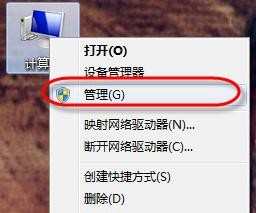
2.在计算机管理界面中选择磁盘管理,这时我们就可以看到我们的U盘了,通过图中大红圈中我们可以看到U盘是存在的,只是没有磁盘盘符号。这里我们只要给U盘添加磁盘盘符号即可。
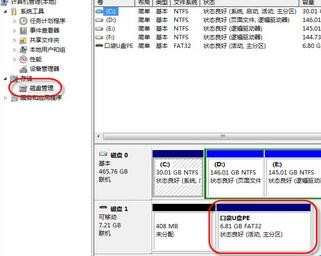
3.在界面中选择口袋U盘PE,右键选择更改驱动器号和路径。

4.点击添加按钮,进入下一步。

5.选择分配一下驱动器号,在右侧的下拉框内选择驱动器磁盘号,这里我们选择的G,选择完成后点击确定即可。
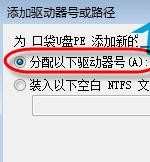
6.这时我们重新打开我的电脑就可以看到U盘盘符和里面的内容了。
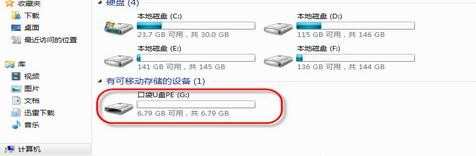

win7系统检测不到u盘应该怎么办的评论条评论